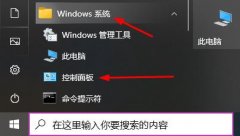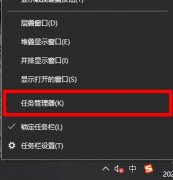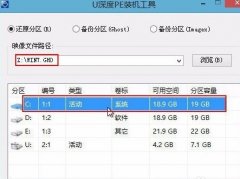电脑无法开机是许多用户面临的常见问题,排查开机故障需要对硬件的基本了解以及一定的故障排除技巧。无论是因为硬件故障、配件损坏,还是由于系统设置错误,了解如何进行系统排查能够帮助用户更快速有效地解决问题。

接通电源后,首先观察电源指示灯的状态。正常情况下,电源指示灯应点亮。如果指示灯不亮,可能是电源线未连接好或者电源适配器故障。这时,可以尝试更换电源插座或电源线,必要时使用万用表测试供电电压。
若电源指示灯正常亮起,接下来检查机箱内的连接线。松动的连接线常常是导致电脑无法开机的原因之一。打开机箱,确认主板上的电源线、数据线以及其它关键部件(如内存和显卡)的接口是否牢固。在重新插拔时,可以选择将内存条和显卡清理一下,以排除灰尘干扰造成的接触不良。
在软件方面,BIOS设置也非常关键。长按Delete或F2键可以进入BIOS界面,确认启动顺序和设置选项。如果之前对BIOS进行了不当修改,可能会导致系统无法正确启动。建议尝试恢复BIOS默认设置,保存后重新启动,观察是否能成功进入系统。
如果以上步骤都无法解决问题,那就需要考虑组件故障。逐个更换或替换组件是最有效的方式。可以尝试更换电源、内存条和显卡,确认故障是否依旧。有时,根据市场趋势和用户反馈,冷却系统的性能也会影响开机成功率,尤其是在DIY组装电脑时,合理的散热设计可以有效避免因过热造成的开机问题。
优化电脑性能方面,定期检查烧录情况和系统更新,保持驱动程序为最新版本,能够防止许多与开机相关的问题。使用SSD替代传统机械硬盘,可以显著提高开机速度,并减少启动故障的发生几率。
通过以上方法,绝大部分开机故障都能找出原因并加以解决。了解硬件的基本知识以及进行系统排查技巧,可以让用户在碰到开机问题时更加从容。
常见问题解答:
1. 我的电脑开机后发出异响,是什么原因?
- 这可能是硬盘故障、风扇问题或显卡故障。建议检查各个组件是否正常工作。
2. 开机时屏幕黑屏,怎么办?
- 确认显示器已启动并正确连接。如果问题依旧,尝试替换显示器或检查显卡。
3. 临时性无法开机是否需要更换硬件?
- 不一定,先进行系统排查,确保没有接触不良和软件问题再考虑更换硬件。
4. 如何才能防止电脑再次出现无法开机的情况?
- 定期维护清洁内部部件,保持系统更新并备份重要数据,使用质量较好的硬件。
5. 如果依然无法解决,需不需要寻求专业帮助?
- 如果自己无法找到问题,建议寻求专业人士进行检测,避免因错误操作导致更大损失。